Programmer la carte Nano CH340G avec Arduino
Cet article détaille la programmation du module Nano avec l’environnement de développement Arduino et son application au travers d’un programme faisant clignoter la LED embarquée.
Le matériel nécessaire
Il existe beaucoup de versions dérivées de la carte Arduino Nano officielle. Certaines d’entre elles fonctionnent plus ou moins bien. Dans ce tutoriel, nous utilisons la carte Carte Nano CH340G – USB Type C vendue sur la boutique dont nous garantissons le bon fonctionnement.
Installation du pilote de la carte Nano CH340G
L’installation des cartes Nano CH340G sous Windows 10 est assez aléatoire:
- soit l’installation s’effectue automatiquement au branchement du connecteur USB,
- soit elle échoue et l’installation des pilotes (drivers) doit être réalisée manuellement.
Installation automatique du pilote de la carte Nano CH340G
Commençons par tester l’installation automatique:
Branchez une extrémité du câble USB au port du PC.

Branchez l’autre extrémité du câble USB à votre carte Nano.

Dans sa version 10 de Windows, Microsoft a caché son gestionnaire de périphériques matériels, il n’est plus directement accessible depuis le panneau de configuration.
La solution pour y accéder est d’appuyer sur la combinaison de touches ‘Windows’ + ‘X’ pour ouvrir le menu administrateur puis de sélectionner “Gestionnaire de périphériques”:

Une fois le gestionnaire de périphériques ouvert, cliquez sur la branche “Ports (COM et LPT)” pour afficher les sous-éléments:

Si vous voyez apparaître “USB-SERIAL CH340” ainsi que le port associé, c’est que Windows 10 a correctement identifié le périphérique et a installé automatiquement les pilotes nécessaires pour sa gestion. Vous pouvez alors utiliser votre carte Nano CH340G. Les paragraphes suivants ne vous concernent pas: rendez-vous directement page 2 pour le paramétrage de l’environnement de développement Arduino IDE avec la carte Nano CH340G.
Si vous ne trouvez pas votre périphérique dans la branche “Ports (COM et LPT)” mais dans la branche “Autre périphériques” comme ci-dessous, cela signifie que Windows n’a pas trouvé les pilotes de votre carte Nano CH340G et que vous devez les installer manuellement comme détaillé au chapitre suivant.

Installation manuelle du pilote de la carte Nano CH340G
Commencez par débrancher le câble USB de votre carte Nano.

Puis télécharger les pilotes, soit sur la page index / Service / Downloads / Driver&Tools / CH341SER.ZIP du site du fabricant WCH soit en utilisant ce lien.
Décompressez le fichier zip “CH341SER.zip”, vous obtenez un répertoire contenant en particulier un programme d’installation nommé “SETUP.EXE”.

Ce programme d’installation “SETUP.EXE” permet d’installer les pilotes de la carte Nano CH340G quelque-soit votre version de noyau Windows 10 (32bits ou 64 bits).
Lorsque-vous lancez son exécution, Windows vous demande votre accord pour l’élévation de privilèges:

L’assistant est démarré, cliquez sur le bouton “Install” pour lancer l’installation:

Si l’installation des pilotes de la carte Nano CH340G s’est bien déroulée, vous obtenez le message suivant:

Afin de terminer l’installation il est indispensable que vous redémarriez votre ordinateur.
Une fois ce redémarrage effectué, vous pouvez de nouveau brancher le câble USB à votre carte Nano CH340G.

Retournez ensuite dans le gestionnaire de périphériques.
Et là, lorsque vous cliquez sur la branche “Ports (COM et LPT)” vous voyez apparaître “USB-SERIAL CH340” parmi les sous-éléments:

C’est bon, la carte Nano CH340G est installé et reconnue par Window 10 !
Comment l’utilise-t-on avec l’environnement de développement Arduino IDE ? (Rendez-vous page 2.).
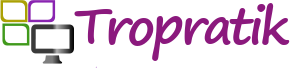






Bonjour et merci pour ce tuto pas à pas.
J’ai suivi la démarche sans problème jusqu’à la selection de carte. Je n’ai pas le “Arduino Nano ATmega328P” qui apparait en bas à droite de l’IDE. J’ai juste “Arduino Nano on COM 6”
Que dois-je faire svp?
Bonjour Albert,
Arrivez-vous à charger le programme dans la carte et à le faire fonctionner ?
sinon, le tutoriel a été écrit pour une carte vendue sur la boutique. Quel modèle de carte avez-vous ?
Pareil,
impossible de faire fonctionner celui que j’ai commandé sur un site chinois. Par contre téléchargement du programme sans problème avec celui de la boutique du site.
Cela me rassure, je ne suis pas complétement nul !
Et merci pour les explications détaillées